En un modelo híbrido, tanto el servidor Exchange local como Exchange Online actúan como una única unidad. Esto permite migrar los buzones del servidor local al servidor en línea y viceversa. Aunque el modelo híbrido es el método más fluido, también es el más lento.
Tras una migración satisfactoria de un servidor Exchange local a Exchange Online (Office 365), puede utilizar el servidor local como equipo de prueba para los buzones de correo. Sin embargo, esto significaría ejecutar un servidor de forma gratuita. Por lo tanto, deberá dar de baja el servidor local para completar el proceso de migración.
El desmantelamiento del servidor Exchange local después de la migración le ayudará con esto,
- Reduzca los costes de inversión en hardware y los costes operativos de mantenimiento de servidores y redes.
- Siga la estrategia "cloud-first" y confíe en la nube.
- Simplifique la configuración in situ eliminando servicios y servidores para beneficiarse del nivel de servicio (SLA) que ofrece la nube con colaboración y disponibilidad.
Sin embargo, no es fácil desmantelar el servidor. Hay un proceso adecuado que debe seguir para desmantelar el servidor y los servicios sin problemas. A continuación repasaremos el proceso de desmantelamiento del servidor Exchange en una configuración híbrida.
Proceso de desmantelamiento del servidor híbrido Exchange
A continuación le explicamos paso a paso cómo puede dar de baja el Exchange Server local sin problemas tras una migración satisfactoria en una configuración híbrida.
1. eliminar todos los buzones
Primero debe eliminar todos los buzones del servidor local. Para comprobar si todos los buzones se han migrado a Exchange Online, puede utilizar el comando Get-Recipient como se muestra a continuación.
Get-Recipient -RecipientType UserMailbox, MailUser Copy Código
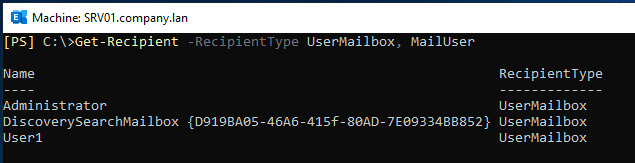
Si el comando anterior muestra el tipo de destinatario MailUser, entonces el buzón se encuentra en Exchange Online. Sin embargo, si el tipo de destinatario es UserMailbox, entonces el buzón se encuentra en el servidor Exchange local.
2. elimine la configuración híbrida
A continuación, deberá eliminar la configuración híbrida. Puede desinstalar el Asistente de configuración híbrida (HCW) y también eliminar la conexión híbrida del servidor Exchange local a Exchange Online. Para ello, puede utilizar el comando PowerShell Remove-HybridConfiguration en Exchange Management Shell (EMS).
EliminarConfiguraciónHíbrida -ConfirmarCopiar Código
.jpg)
Este comando borra la configuración híbrida y el objeto de Active Directory asociado.
3. eliminar los buzones de arbitraje o del sistema
Si todavía existen algunos buzones de arbitraje o del sistema, debe eliminarlos o desactivarlos. Para eliminar buzones de arbitraje, utilice el siguiente comando en la consola de administración de Exchange (EMS).
Get-Mailbox -Arbitration -Database | Disable-Mailbox -Arbitration -DisableLastArbitrationMailboxAllowedCopy Código
.jpg)
Para eliminar la base de datos de buzones, utilice el siguiente comando:
Get-MailboxDatabase | Remove-MailboxDatabaseCopy Código

El comando anterior elimina todas las bases de datos del servidor Exchange.
Como práctica recomendada, también puede eliminar todos los mensajes pendientes que estén atascados o que no puedan entregarse. Para ello, utilice el siguiente comando:
Get-Message | Remove-MessageCopy Código
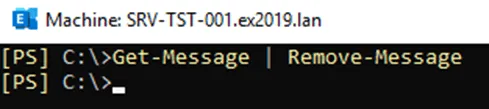
Si por alguna razón no puede eliminar el rol de buzón, puede eliminar las bases de datos de buzones con ADSIEdit. Estos son los pasos:
Precaución. Debe tener cuidado al utilizar ADSIEdit ya que con él puede cambiar el esquema de Active Directory. Si algo sale mal, no podrá volver atrás ya que no existe el botón Deshacer.
- Haga clic con el botón derecho del ratón en Inicio y pulse Ejecutar. Introduzca ADSIEdit.msc.
- Abra Configuración/Servicios de configuración.
- Abra Microsoft Exchange/ .
- Abra los grupos administrativos y los grupos administrativos de Exchange.
- Abra Bases de datos y elimine las bases de datos deseadas de la lista.
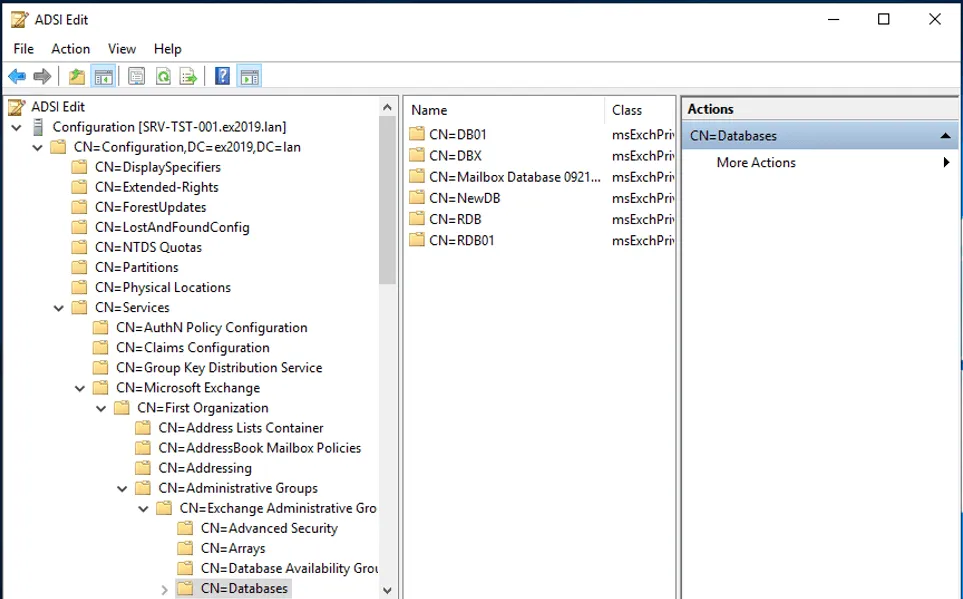
4. desinstale el servidor Exchange
Una vez completados los pasos anteriores, ya puede desinstalar el Exchange Server. Para ello, vaya a Panel de control > Agregar y quitar programas.
De este modo, podrá desinstalar fácilmente el servidor Exchange junto con la configuración de Active Directory.
Conclusión
Como ha visto, la desinstalación y el desmantelamiento del Exchange Server local tras la migración satisfactoria a Exchange Online requiere un procedimiento adecuado. Puede seguir el procedimiento paso a paso descrito anteriormente para desinstalar fácilmente el Exchange Server en una configuración híbrida. Sin embargo, después de desinstalar el servidor, es posible que algunos datos no se hayan migrado o que haya elementos en espera de litigio. Restaurar esos datos supone un gran reto, ya que hay que restaurar toda la infraestructura desde cero, lo que requiere muchos recursos y esfuerzo administrativo.
En tales casos, puede recurrir a la ayuda de aplicaciones especializadas en la conversión de EDB a PST, como Stellar Converter for EDB. Con esta aplicación, puede abrir la base de datos de Exchange Server de cualquier tamaño, incluso sin un Exchange Server en funcionamiento. A continuación, puede exportar los datos del archivo de base de datos directamente a Exchange Online o a la base de datos en vivo de Exchange Server. También puede exportar los datos EDB a PST y a otros formatos de archivo. La aplicación puede procesar buzones de usuario, archivos de usuario, buzones desactivados e incluso carpetas públicas. También puede utilizar esta aplicación para restaurar objetos vaciados/eliminados.













 4 min read
4 min read



